Durante los últimos meses, OpenAI ha logrado encender el fuego de la revolución de la IA y, de hecho, está ardiendo con fuerza. Si está familiarizado con los productos de OpenAI, especialmente ChatGPT, tiene buenas noticias. Puede integrar productos compatibles con GPT a través de las claves API de OpenAI.
En este artículo, le mostraremos todo lo que necesita saber sobre las claves API de OpenAI. También le mostraremos cómo generar una clave API de OpenAI. Además, también lo ayudaremos si tiene algún problema al usar la clave API. Vamos a empezar.
Qué es una clave API de OpenAI
API significa Interfaz de programación de aplicaciones y es una tecnología que conecta dos piezas de software para que interactúen entre sí. Esta interacción supondrá la transferencia de datos o información entre ambos. Usando una API, el software puede expandir su funcionalidad haciendo uso de los elementos y características de otro software conectado.
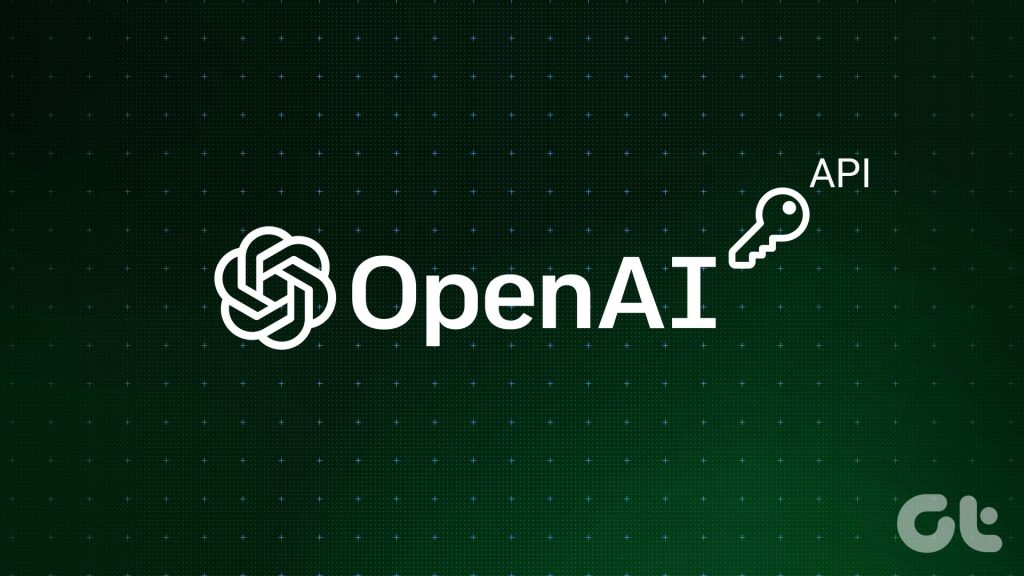
En términos simples, una API ayuda a compartir las características de un software con otro. Por ejemplo, puede usar ChatGPT con Siri y Google Sheets usando la clave API.
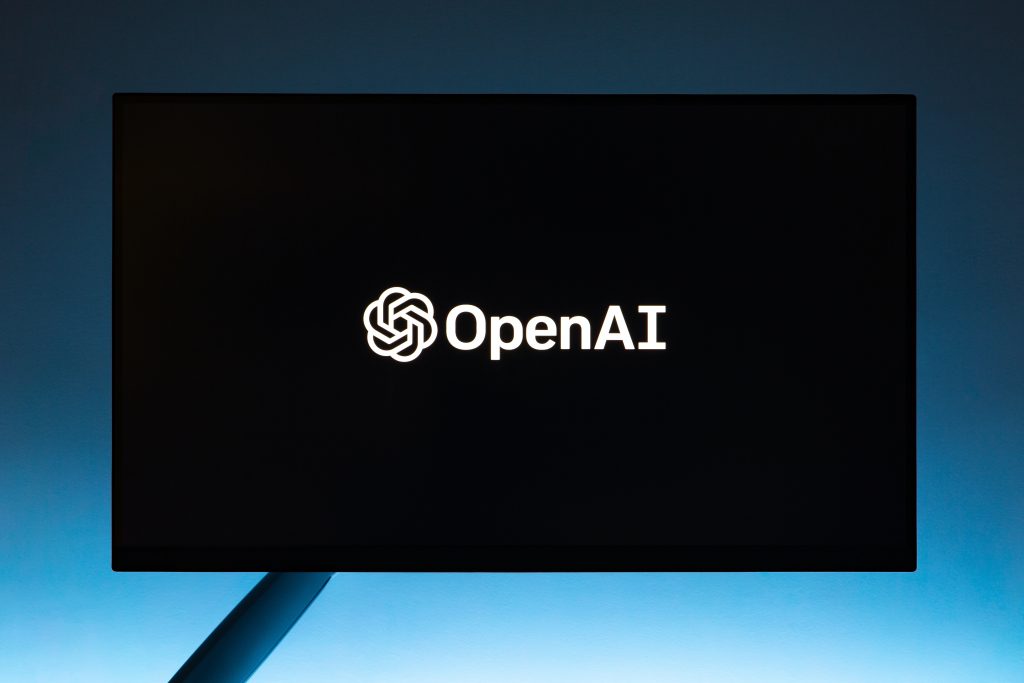
Una clave API es un identificador único que autentica y autoriza el uso de una API. Cuando genera una clave de API de OpenAI y la agrega a un programa que quiere integrar GPT, la clave contiene detalles de su cuenta de OpenAI y los créditos restantes, para autorizar y validar el uso de la API, pero lo más importante, también garantiza que el software pueda acceso a GPT y asegura la transferencia de datos desde el mismo.
En términos simples, agregar una clave de API de OpenAI al software permite el uso de los productos de OpenAI.
Cómo obtener una clave de API de OpenAI
Así es como puede generar y descargar una clave API de OpenAI. Hemos demostrado el proceso en un navegador web en Windows. Sin embargo, el proceso sigue siendo similar en cualquier otro dispositivo móvil o de escritorio.
Nota: asegúrese de tener suficientes créditos antes de agregar una clave API de OpenAI a un programa. La clave API está vinculada a su cuenta y solo puede acceder a los servicios de OpenAI si hay suficientes créditos restantes.
Paso 1: Vaya al sitio web de OpenAI en su navegador web.
Paso 2: Inicie sesión con su cuenta de OpenAI o cree una si no tiene una cuenta existente.
Paso 3: Haga clic en su foto de perfil en la esquina superior derecha y seleccione’Ver claves API’.
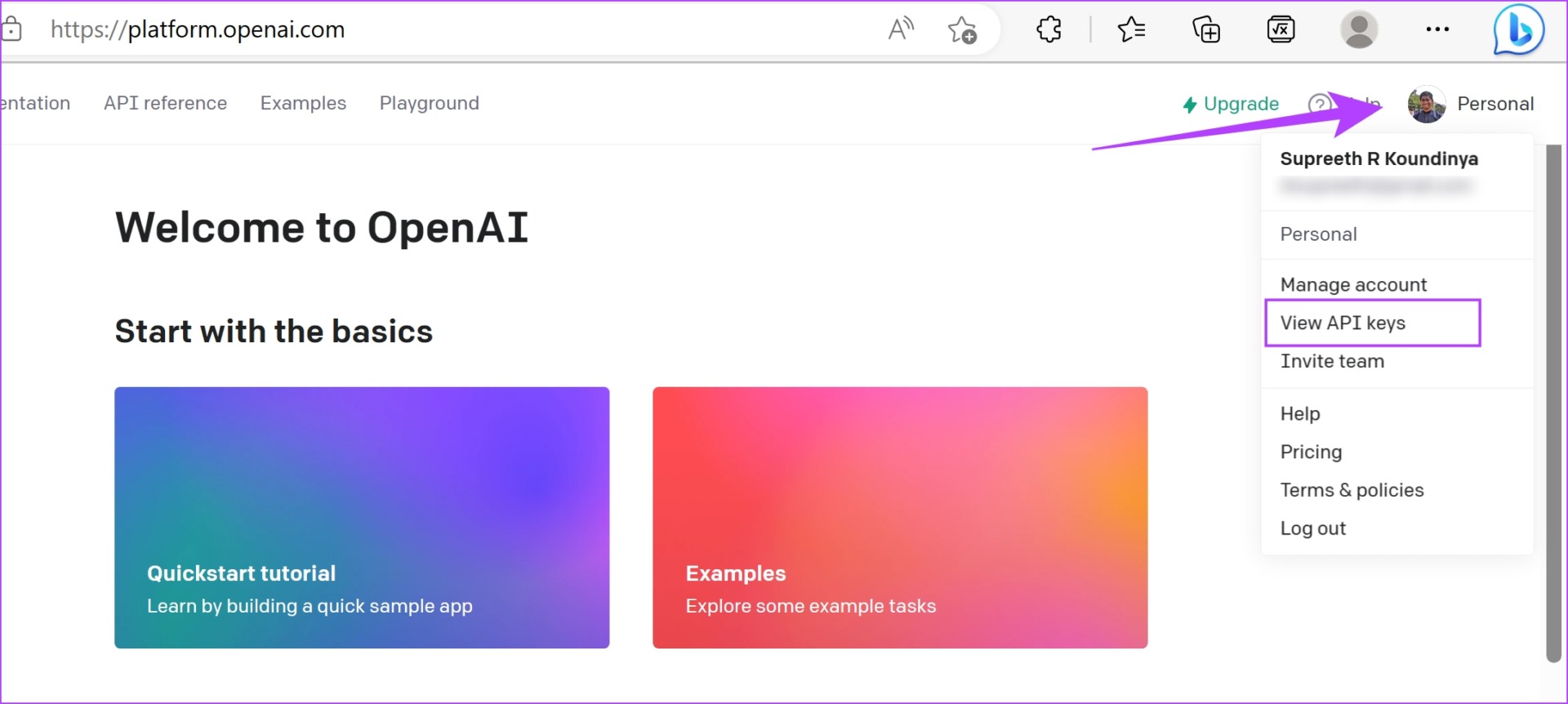
Paso 4: Haga clic en el botón’Crear nueva clave secreta’. Esto generará una clave API.
Paso 5: obtendrá una opción para nombrar la clave API y una vez que se le haya mostrado una vista previa, haga clic en el botón Copiar.
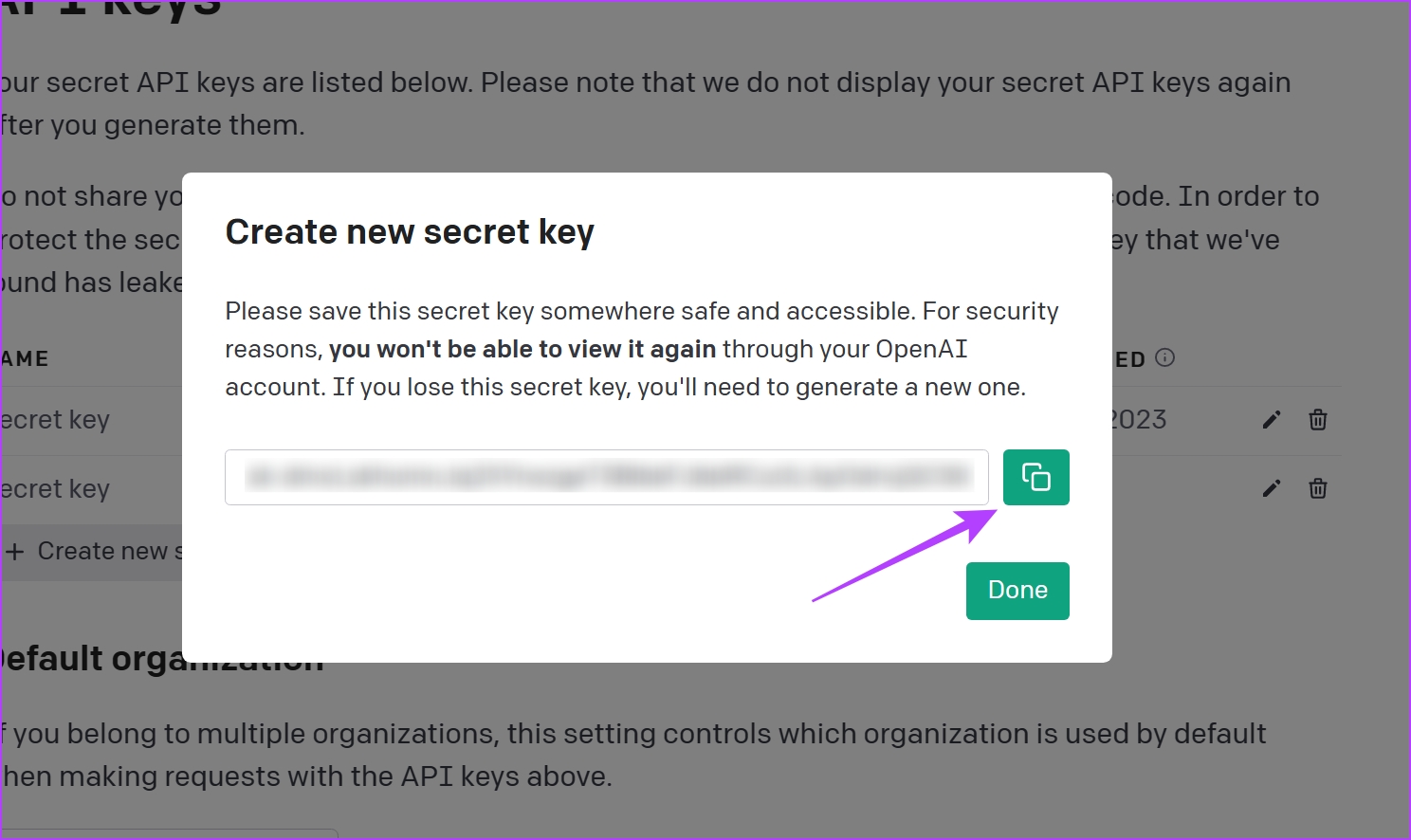
Una vez que haya copiado la clave, puede pegarla en la herramienta que requiere el uso de la clave para acceder a GPT o cualquier otro producto de OpenAI.
Sin embargo, si tiene algún problema relacionado con la API key, consulte la siguiente sección.
Cómo corregir”Clave de API proporcionada incorrecta”para OpenAI
Si ve el mensaje de error”Clave de API proporcionada incorrecta”en un programa que es tratando de acceder a los servicios de OpenAI, así es como puede solucionar el problema.
1. Borrar caché del navegador web
Su navegador web almacena datos localmente llamados caché, que almacena datos para cargar rápidamente algunos elementos en el navegador web en lugar de recuperarlos de Internet. Sin embargo, una gran cantidad de caché puede acumular algunos archivos basura que pueden ser responsables de ejecutar algunos errores.
Por lo tanto, existe una buena posibilidad de que pueda eliminar el problema que dice que su clave API es incorrecta una vez que borrar el caché del navegador web. Hemos demostrado el proceso para borrar el caché en la versión de escritorio de Chrome, pero los pasos siguen siendo similares para otros navegadores populares en dispositivos móviles y de escritorio.
Nota: Tu navegación y el historial de descargas, las cookies y el caché se eliminarán de Google Chrome y, a menos que se seleccione, sus contraseñas no se eliminarán.
Paso 1: Abra Chrome (o cualquier otro navegador de su elección) y haga clic en el icono de tres puntos en la barra de herramientas. Seleccione Configuración.
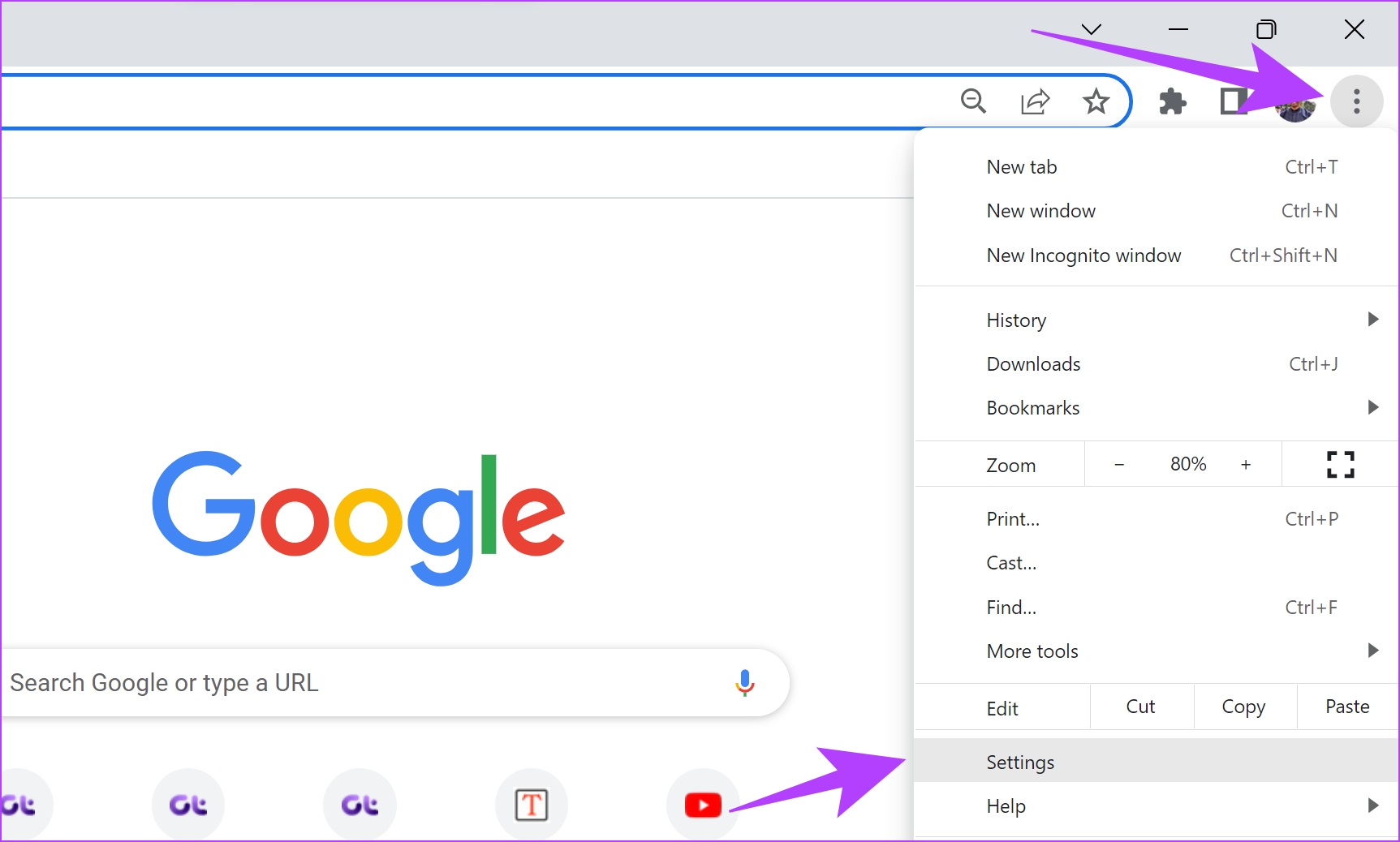
Paso 2: Haga clic en’Privacidad y seguridad’.
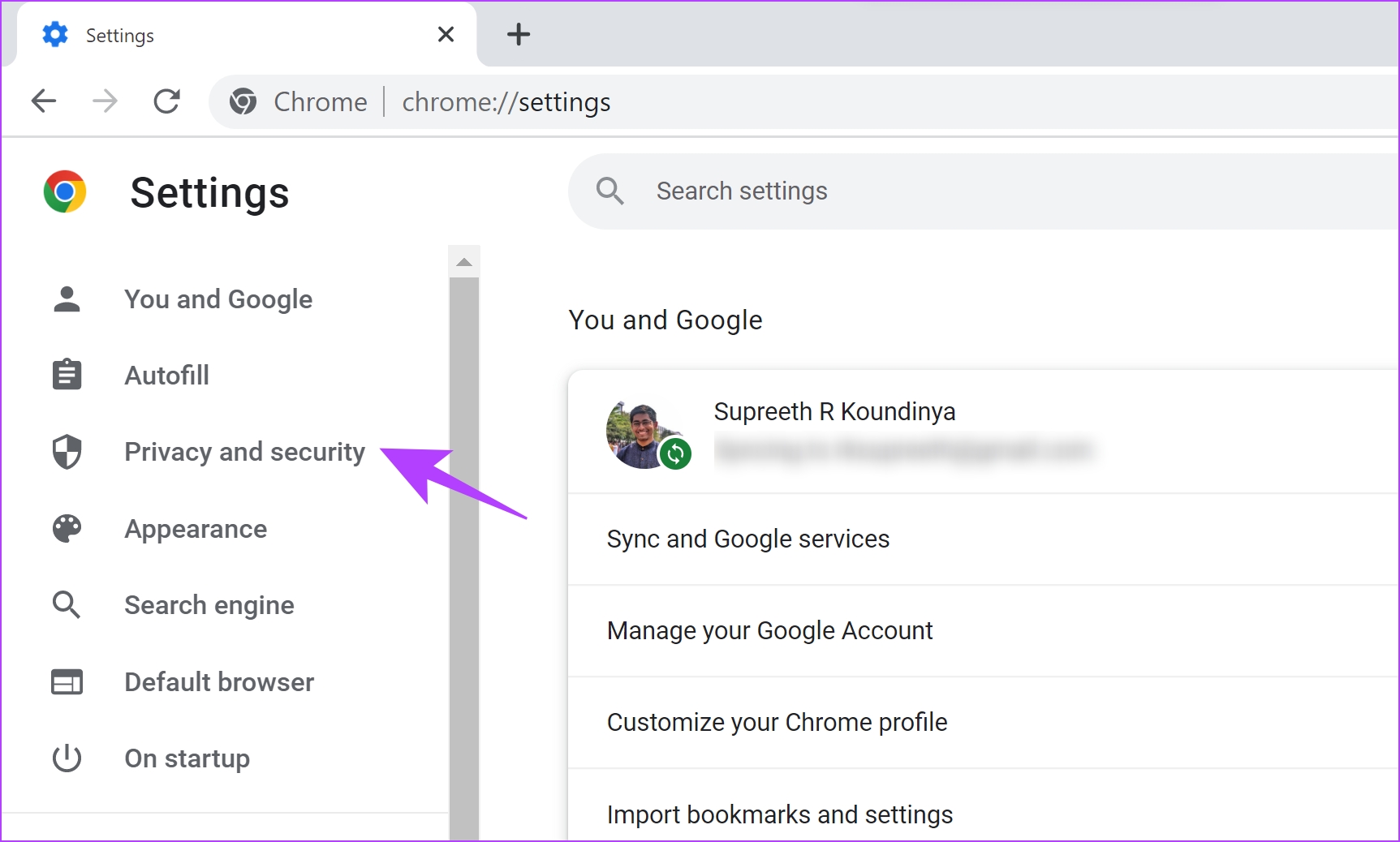
Paso 3: Seleccione’Borrar datos de navegación’.
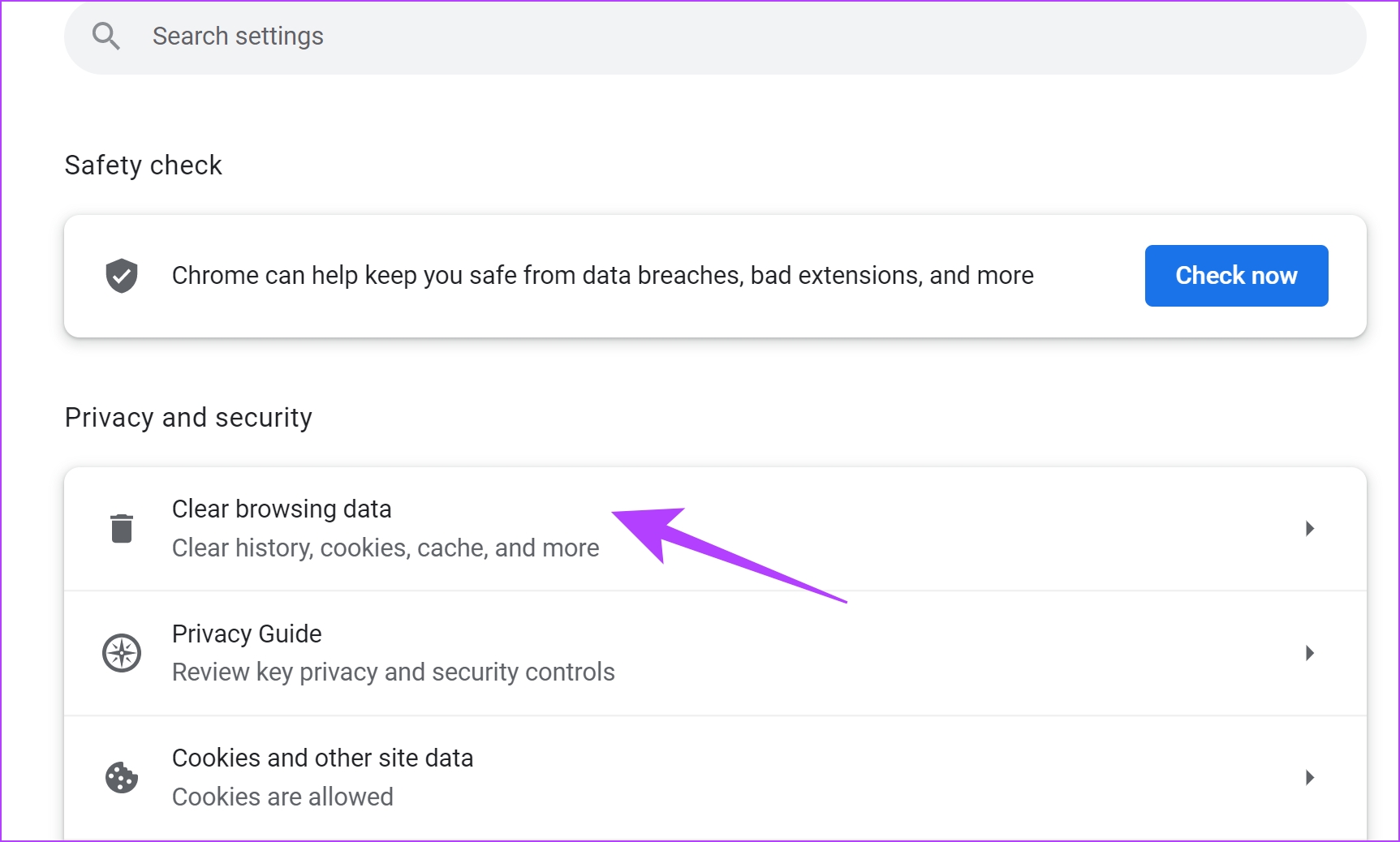
Paso 4: Haga clic en el menú desplegable para el Intervalo de tiempo y seleccione el período para el que desea eliminar los datos de navegación.
Paso 5: Ahora, haga clic en Borrar datos.
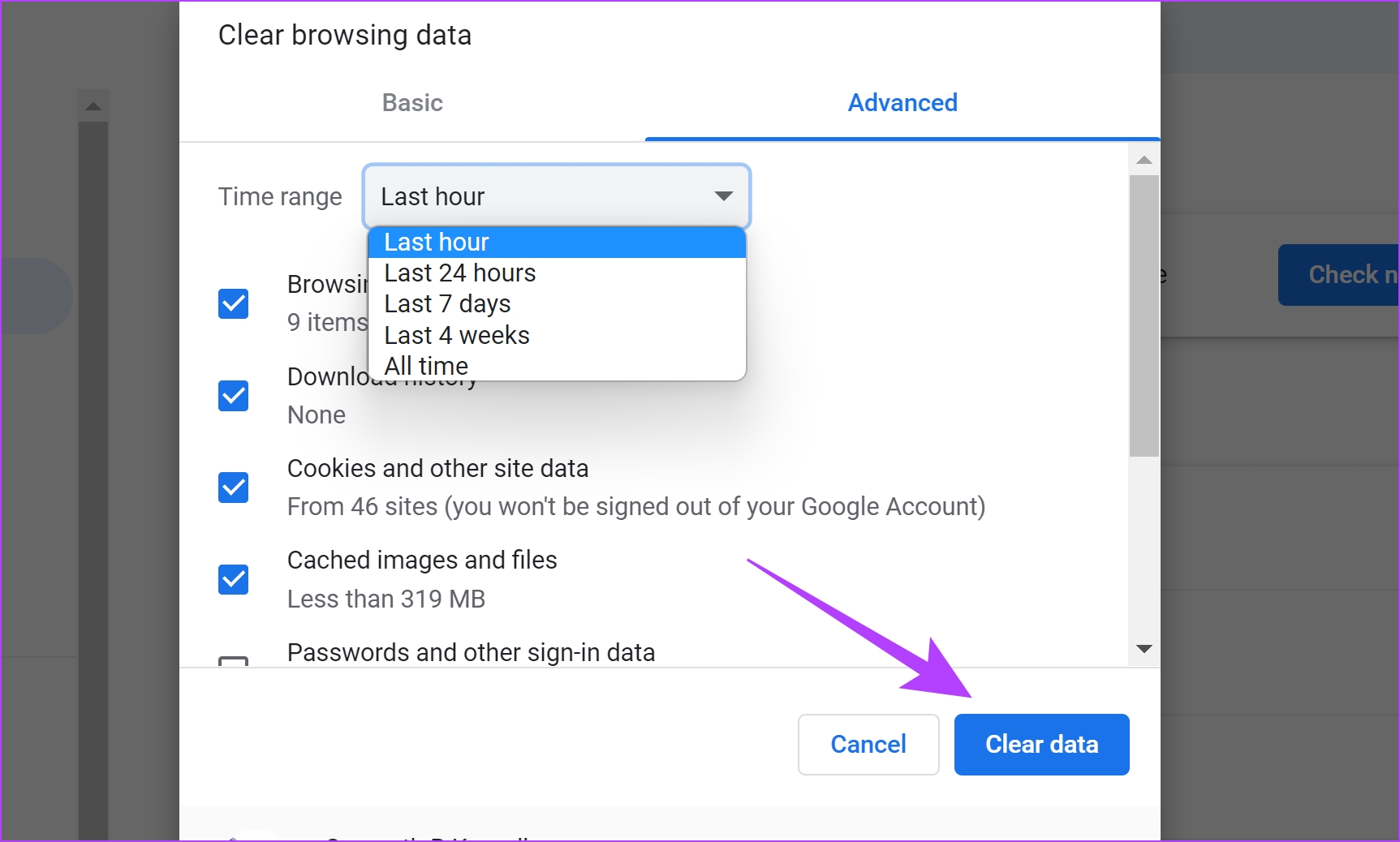
2. Compruebe si está agregando la clave de API correcta
Asegúrese de que no haya ninguna discrepancia entre la clave de API que generó y la clave de API que pegó. Lo más probable es que haya seleccionado y copiado solo una parte de la clave API antes de pegarla. Además, es posible que haya ingresado accidentalmente un carácter en la clave API. Por lo tanto, intente copiar la clave API con cuidado sin pegarla.
3. Utilice la misma clave de API en todo momento
Asegúrese de utilizar la misma clave de API en toda la sesión. Si está utilizando una clave de API mientras se registra en un programa/servicio y utiliza una clave de API diferente para otro proceso en una sesión, recibirá el mensaje de error.
4. Vuelva a intentar la solicitud
Esto puede sonar rudimentario, pero es posible que su clave de API no se acepte debido a una falla menor en el programa, debido a un error o cualquier problema de red. Por lo tanto, actualice la pestaña del navegador e intente ingresar la clave API una vez más.
5. Wait It Out
No olvide que este es el primer intento de OpenAI de hacer que sus productos y servicios lleguen a las masas a un nivel general. Por lo tanto, es susceptible a interrupciones. Y si los servidores de OpenAI no funcionan, es posible que reciba un mensaje de error con respecto a su clave API. Por lo tanto, espere un tiempo y OpenAI seguramente volverá a poner en funcionamiento sus servicios.
La clave API de OpenAI no funciona: cómo solucionarlo
Si tiene más problemas a pesar de ingresando la clave de API correcta, esto es lo que puede hacer.
Asegúrese de que haya suficientes créditos en su cuenta de API de OpenAI. Asegúrese de que la clave API no se haya eliminado. Compruebe su conexión de red. Intente actualizar o reinstalar la aplicación o el programa que solicita la clave API.
Eso es todo lo que necesita saber sobre las claves API de OpenAI. Si tiene más preguntas, puede consultar las preguntas frecuentes a continuación.
Preguntas frecuentes sobre la clave API de OpenAI
1. ¿Las claves API de OpenAI son gratuitas?
Sí. Las claves API de OpenAI son de uso gratuito. Sin embargo, debe tener suficientes créditos en su cuenta para usar los servicios de OpenAI.
No todas las aplicaciones necesitan que ingrese manualmente la clave API. Algunas aplicaciones que cuentan con los servicios de OpenAI tienen la API directamente integrada. Sin embargo, las aplicaciones que le permiten ingresar manualmente la clave API le brindan un mayor control sobre sus datos.
Si las aplicaciones le solicitan que use manualmente la clave API, la aplicación usa los servicios de OpenAI a través de su cuenta ya que la clave está vinculada a ella. De esta manera, las aplicaciones se pueden mantener a un costo menor o incluso gratis, ya que el desarrollador no paga a OpenAI por la API.
Use ampliamente los servicios de OpenAI
OpenAI ha abierto una amplia gama de posibilidades, gracias a la provisión de compartir la API. Grandes nombres como Slack y Snapchat han comenzado a usar la API para integrar GPT y estamos entusiasmados y ansiosos por ver que más aplicaciones usen lo mismo.
